2-13静态路由
- 什么网关?网关是干什么用的?
1、PC会把不知道去往哪里的数据包就交给网关
2、PC的IP地址和网关地址,必须在同一网络中,PC必须要可以访问到网关。 - 双击路由器设备,配置路由器
- 注意:
#代表本人的注释(让我能够看懂),在命令行下输入会有报错。
配置路由器步骤
- 基本的IP地址配置,直接双击路由器运行,然后直连地址是否ping得通
g0/0/0表示路由器的接口;int g0/0/0表示定义这个接口
- 配置R1路由器
<Huawei>
<Huawei>sys #进入sys管理员身份,方括号就是管理员身份
Enter system view, return user view with Ctrl+Z.
[Huawei]sys R1 #设置这个路由器的名称是R1
[R1]int g0/0/0 #设置路由器的ip(g0/0/0表示R1当时所选择的接口)
[R1-GigabitEthernet0/0/0]ip add 192.168.1.254 24 #设置R1路由器的ip是192.192.168.1.254/24
Mar 23 2022 09:04:14-08:00 R1 %%01IFNET/4/LINK_STATE(l)[0]:The line protocol IP
on the interface GigabitEthernet0/0/0 has entered the UP state.
[R1-GigabitEthernet0/0/0]int g0/0/1 #定义另一个端口g0/0/1
[R1-GigabitEthernet0/0/1]ip add 12.1.1.1 24 #添加这个端口的ip
Mar 23 2022 09:04:58-08:00 R1 %%01IFNET/4/LINK_STATE(l)[1]:The line protocol IP
on the interface GigabitEthernet0/0/1 has entered the UP state.
[R1-GigabitEthernet0/0/1]
- 配置R2路由器
<Huawei>
<Huawei>SYS
Enter system view, return user view with Ctrl+Z.
[Huawei]SYS R2
[R2]
Please check whether system data has been changed, and save data in time
Configuration console time out, please press any key to log on
<R2>SYS #此时时尖括号,所以要进入管理员身份
Enter system view, return user view with Ctrl+Z.
[R2]int g0/0/0
[R2-GigabitEthernet0/0/0]ip add 12.1.1.2 24
Mar 23 2022 09:19:23-08:00 R2 %%01IFNET/4/LINK_STATE(l)[0]:The line protocol IP
on the interface GigabitEthernet0/0/0 has entered the UP state.
[R2-GigabitEthernet0/0/0]int g0/0/1
[R2-GigabitEthernet0/0/1]ip add 23.1.1.2 24
Mar 23 2022 09:20:08-08:00 R2 %%01IFNET/4/LINK_STATE(l)[1]:The line protocol IP
on the interface GigabitEthernet0/0/1 has entered the UP state.
[R2-GigabitEthernet0/0/1]
- 配置R3路由器
[Huawei]SYS R3
<R3>sys
Enter system view, return user view with Ctrl+Z.
[R3]int g0/0/0
[R3-GigabitEthernet0/0/0]ip add 23.1.1.3 24
Mar 23 2022 09:27:46-08:00 R3 %%01IFNET/4/LINK_STATE(l)[0]:The line protocol IP
on the interface GigabitEthernet0/0/0 has entered the UP state.
[R3-GigabitEthernet0/0/0]
一、静态路由的基本配置
- eNsp软件显示所有接口,如下图:
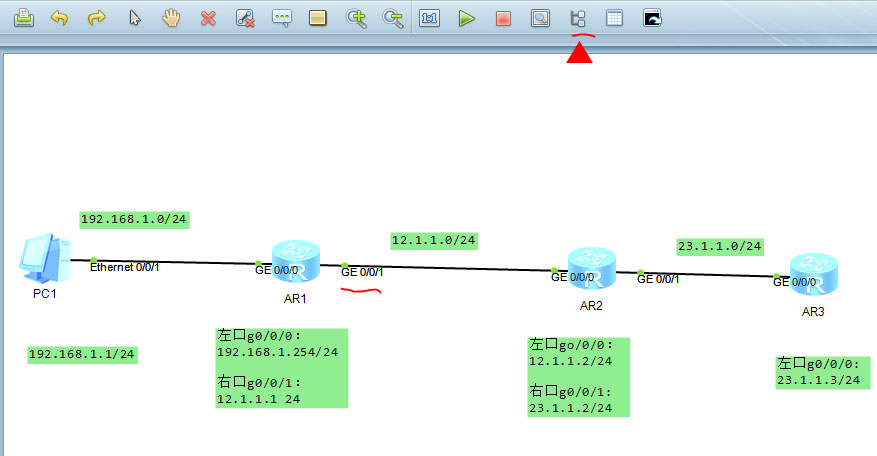
ipconfig查看电脑IP,如下图:
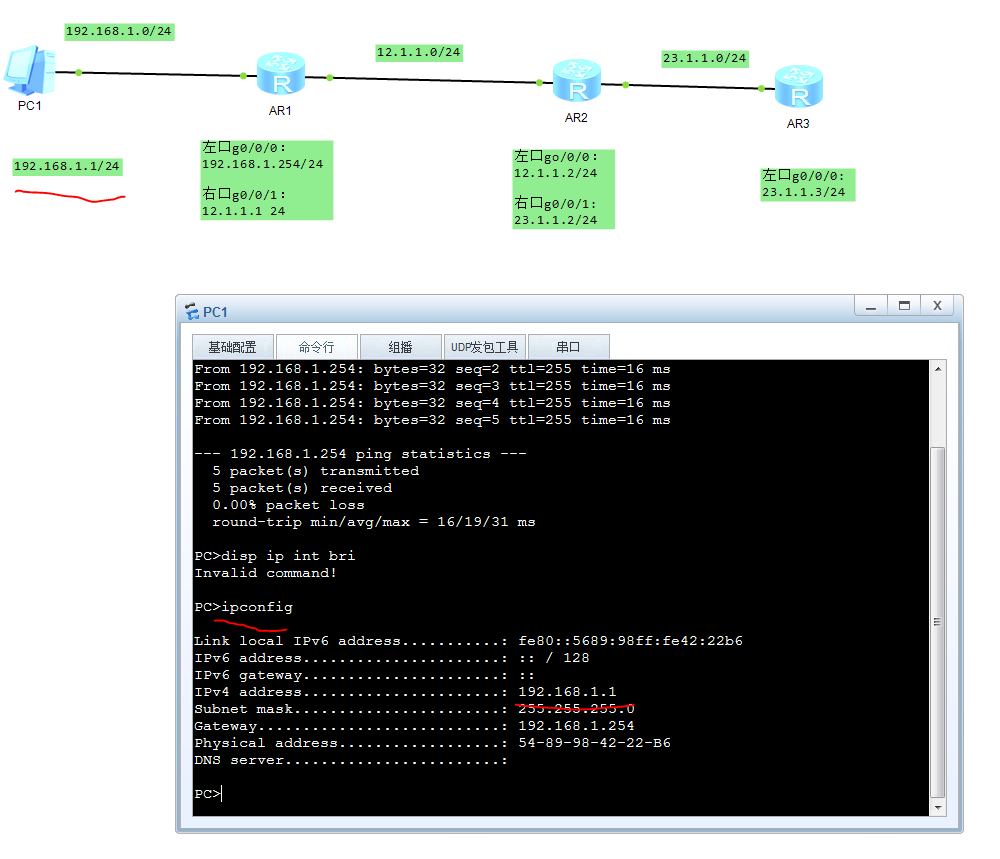
<R1>disp ip int bri查看路由器R1的IP。其中192.168.1.1是g0/0/0的地址,12.1.1.1是g0/0/1的地址,如下图:
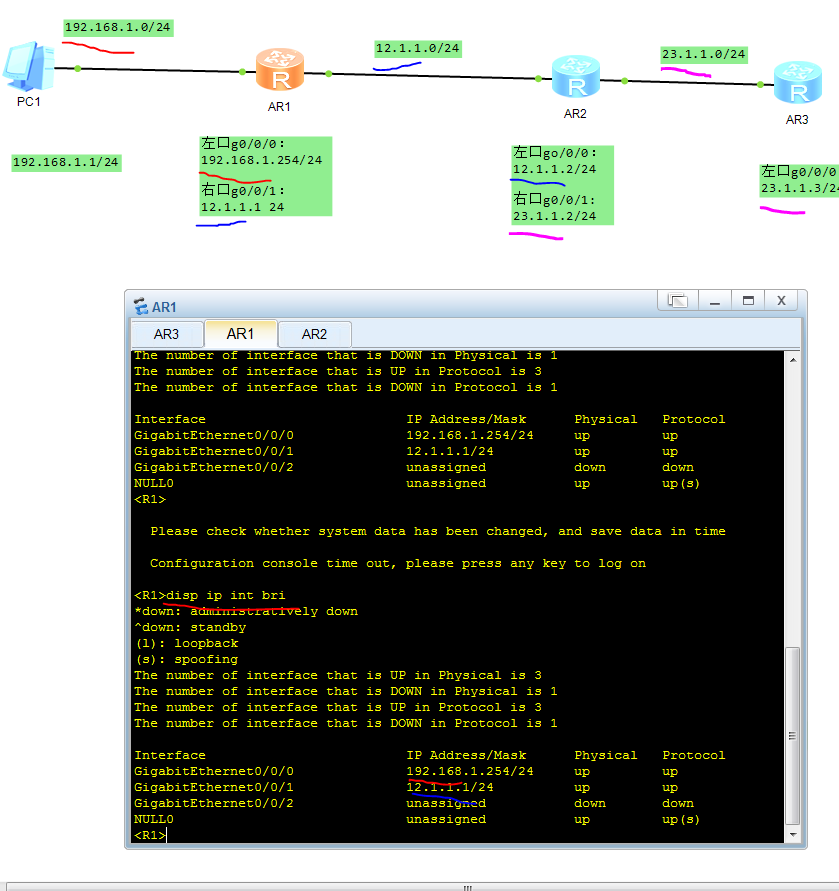
pc>ping 192.168.1.1(pc>ping自己的IP),ping路由器2个接口(pc>192.168.1.254)都是可以ping通的。pc>ping 12.1.1.2(路由器R2)就会请求超时(Request timeout),数据包100%丢失(100% packet loss)。如下图:
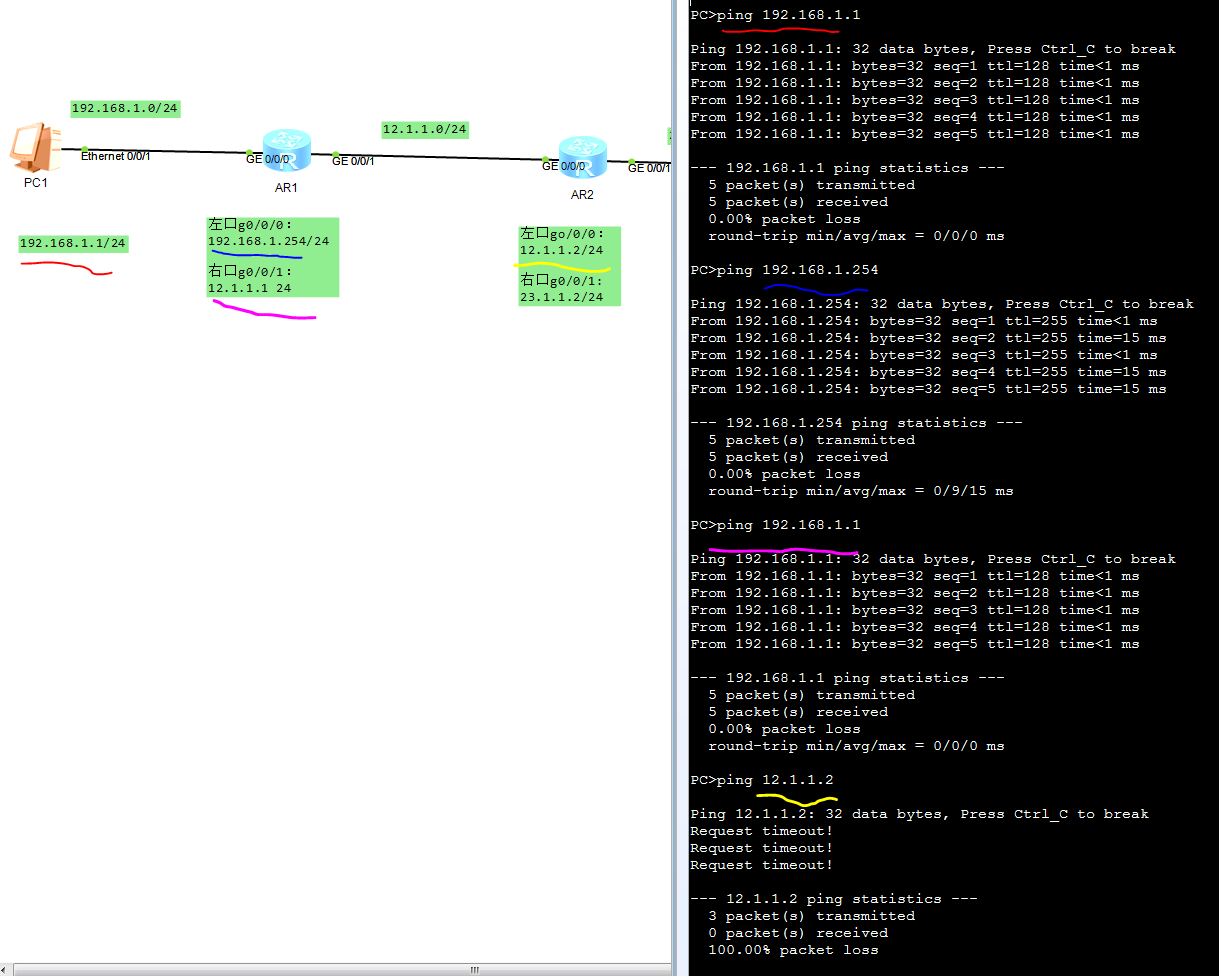
- 配置静态路由
ip route-static 192.168.1.0 24 12.1.1.1,注意“192.168.1.0”是网络号,不是ip地址。如下图:
一(1)、数据包的传输
问题1:PC>ping 12.1.1.1通吗?
- 因为PC的源地址(S)是192.168.1.1,目的地址(D)是12.1.1.1。PC不知道如何去12.1.1.1,PC会把所有的数据包都扔给网关(R1),注意网关(192.168.1.254)和IP地址(192.168.1.1)在同一个网段中(192.168.1.0)。网关(R1)本身就是12.1.1.1,所以数据包可以过去。
PC>ping 12.1.1.1是可以ping通的。
数据包可以过去,那么可以是否可以回来吗?
- 数据包肯定要从g0/0/0回去,所以S:192.168.1.254,D:192.168.1.1。要知道R1如何去192.169.1.1,就要查看R1的路由表。如果路由表中有192.168.1.0/24网段的路由,并且相应的出接口是正确的话才可以回去。
<R1>display ip routing-table查看R1的路由表,R1知道如何去192.168.1.0,他的下一跳是192.168.1.254,从g0/0/0出去,所以数据包可以从R1传到PC上可以回去。
问题2:PC>ping 12.1.1.2通吗?
数据包可以过去吗?
S:192.168.1.1,D:12.1.1.2,PC不知道如何去12.1.1.2,所以把数据包交给网关(192.168.1.254)。我们查看R1的路由表<R1>display ip routing-table,网关知道如何去12.1.1.2,因为在路由表中有12.1.1.0,所以数据包可以过去。
数据包可以回来吗?
-
R2知道如何去192.168.1.1,就要查看R2的路由表。如果R2的路由表中有这条路由(192.168.1.0),就可以回去,如果没有就不能回去。路由表中的默认生成的路由只可能是直连路由。因此非直连的192.168.1.0是没有的,所以数据包不可以回来。此时我们要在R2上面加一条路由(192.168.1.0)
[R2]ip route-static 192.168.1.0 24 12.1.1.1(下一跳是12.1.1.1,格式:ip coute-static 目的网络号 掩码 R1下一跳网络号 掩码) -
[R2]display ip routing-table显示R2的路由表,Static表示静态路由,如下图:
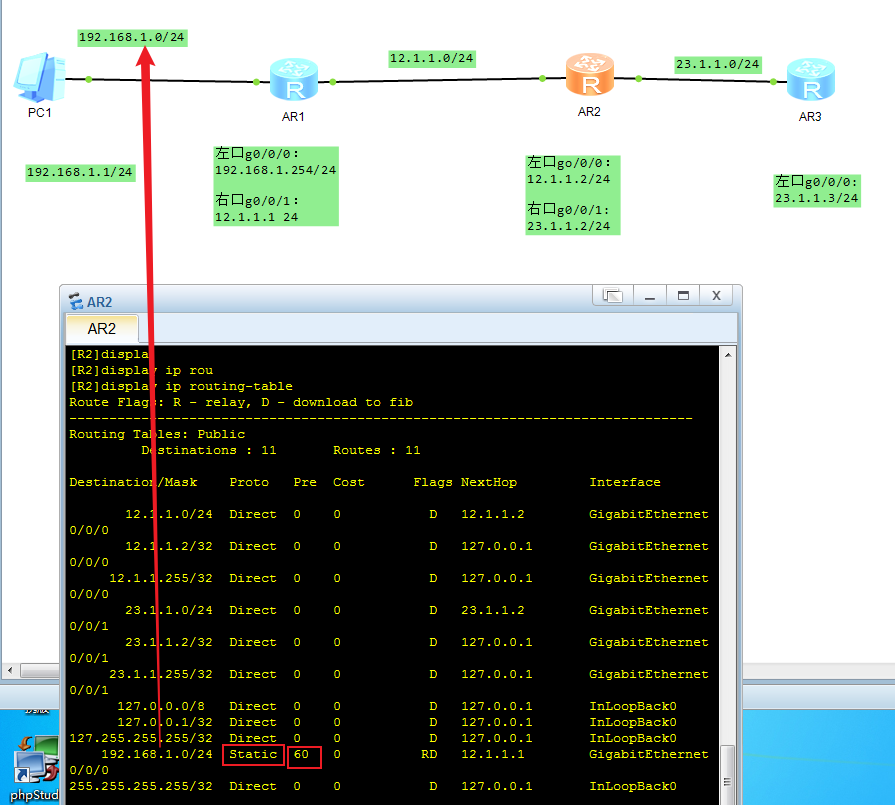
-
R2和PC互ping,都是可以通的。如下图:
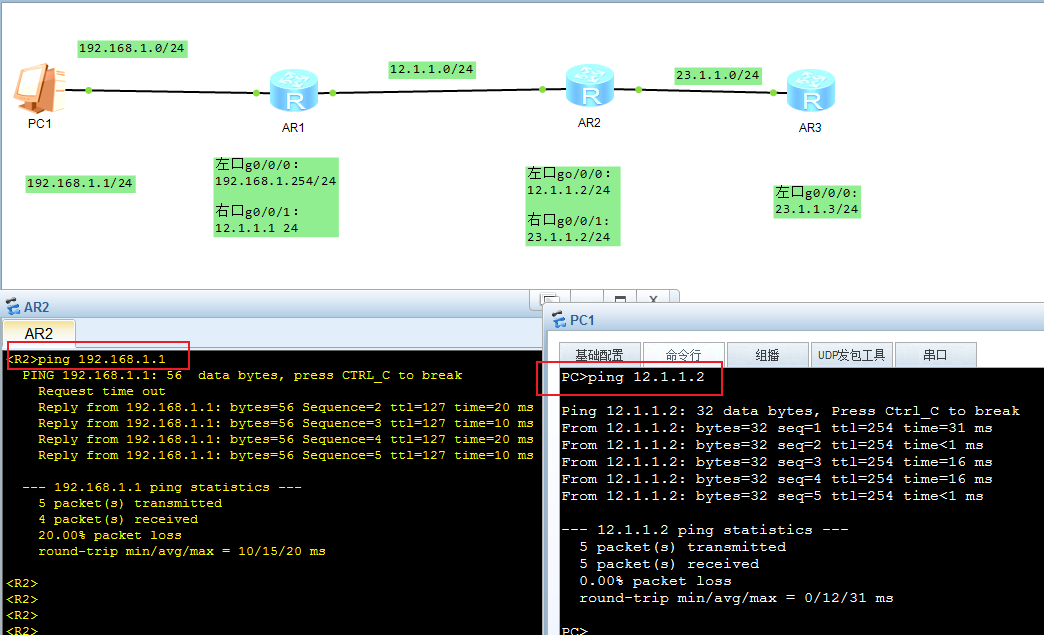
-
[R2]undo ip route-static 192.168.1.0 24 12.1.1.1删除这条命令,注意:前面是[R2],不是<R2>。此时用PC>ping 12.1.1.2是无法ping通的。如下图:
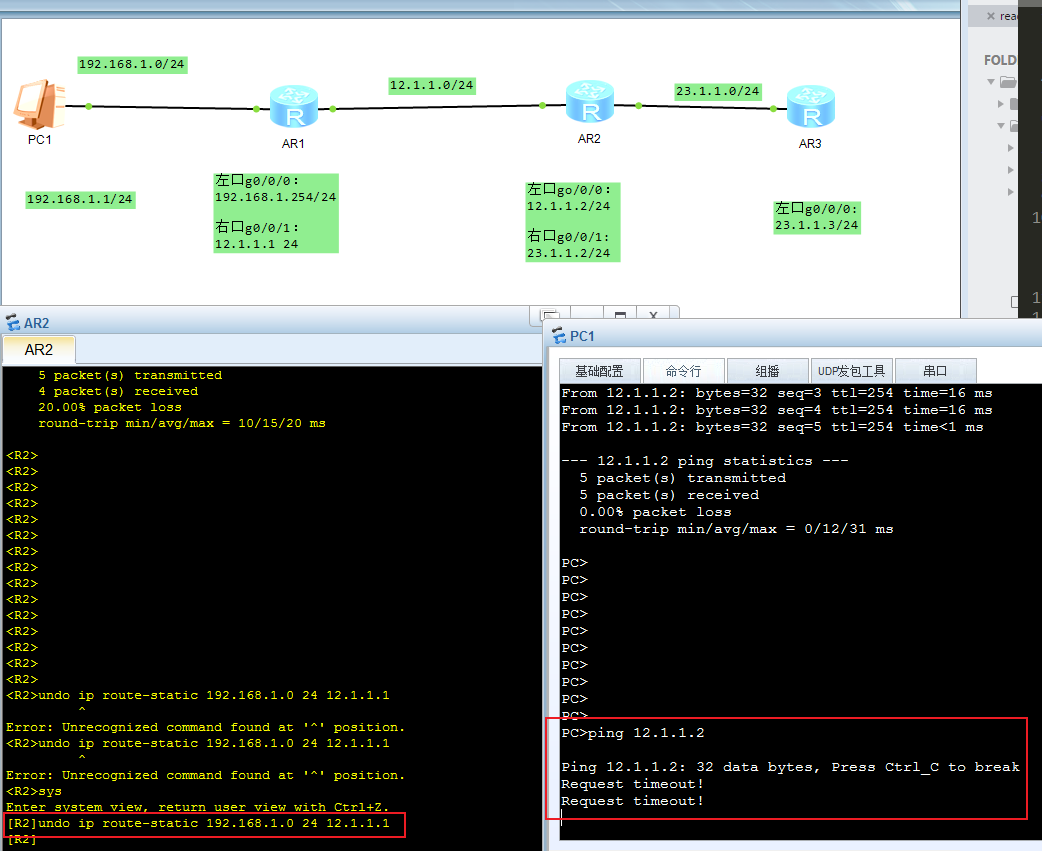
-
当我们再执行
[R2]ip route-static 192.168.1.0 24 12.1.1.1时,PC>ping 12.1.1.2是可以ping通的。此时255变成254,表示途中经过了一台路由器,如下图:
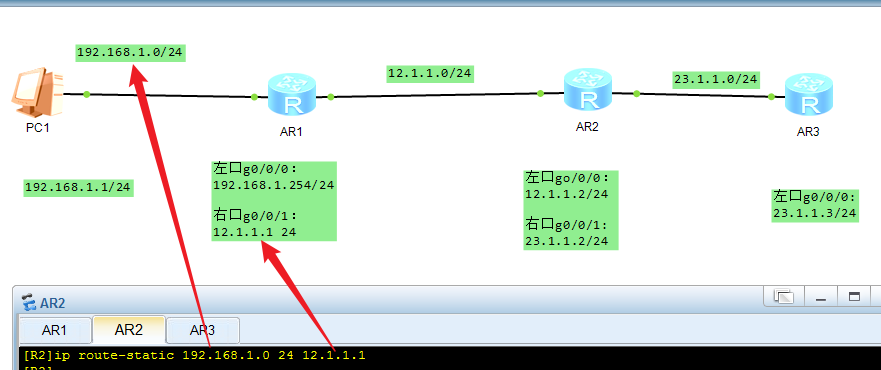
问题3:PC>ping 23.1.1.2通吗?
-
首先我们
pc>ping 23.1.1.2是不通的。 -
PC的S:192.168.1.1,D:23.1.1.2。PC把不知道去往哪里的数据包都扔给网关192.168.1.254。
-
网关R1不知道如何去往23.1.1.2,R1只可能知道R1直连的路由192和12的。所以要在R1上添加静态路由
[R1] ip coute-static 23.1.1.0 24添加23的网络号(格式:ip coute-static 目的网络号 掩码 R1下一跳网络号 掩码)。如下图:

-
最后我们
pc>ping 23.1.1.2是可以通的,如下图:
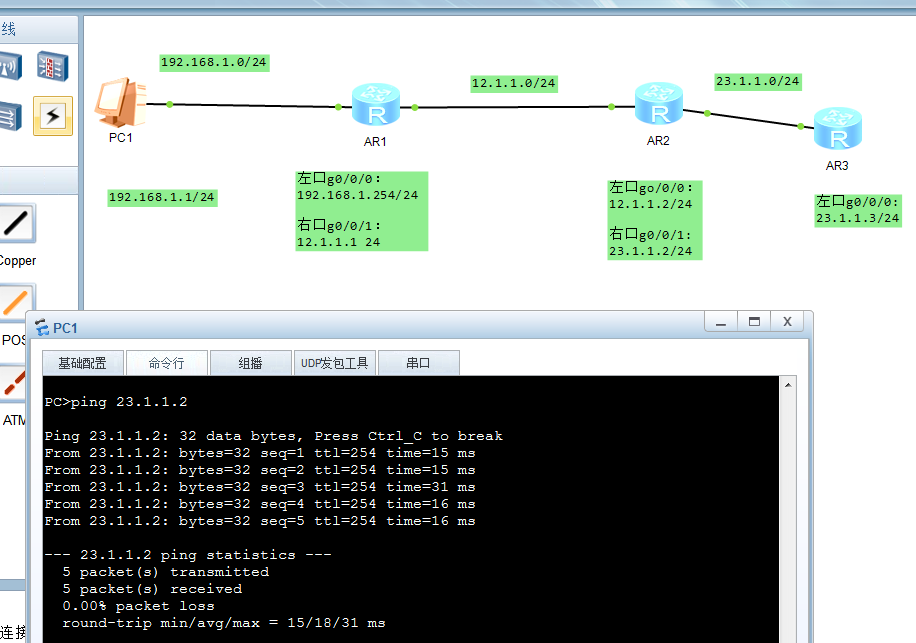
问题4:PC>ping 23.1.1.3通吗?
- PC的S:192.168.1.1,D:23.1.1.3。PC知道去往23.1.1.3的路线,23.1.1.3的路由不知道如何回来,所以
PC>ping 23.1.1.3不通。执行[R3]ip route-static 192.168.1.0 24 23.1.1.2,再pc>ping 23.1.1.3就可以ping通了。ttl=253,说明中间经过2台路由器。效果图如下:
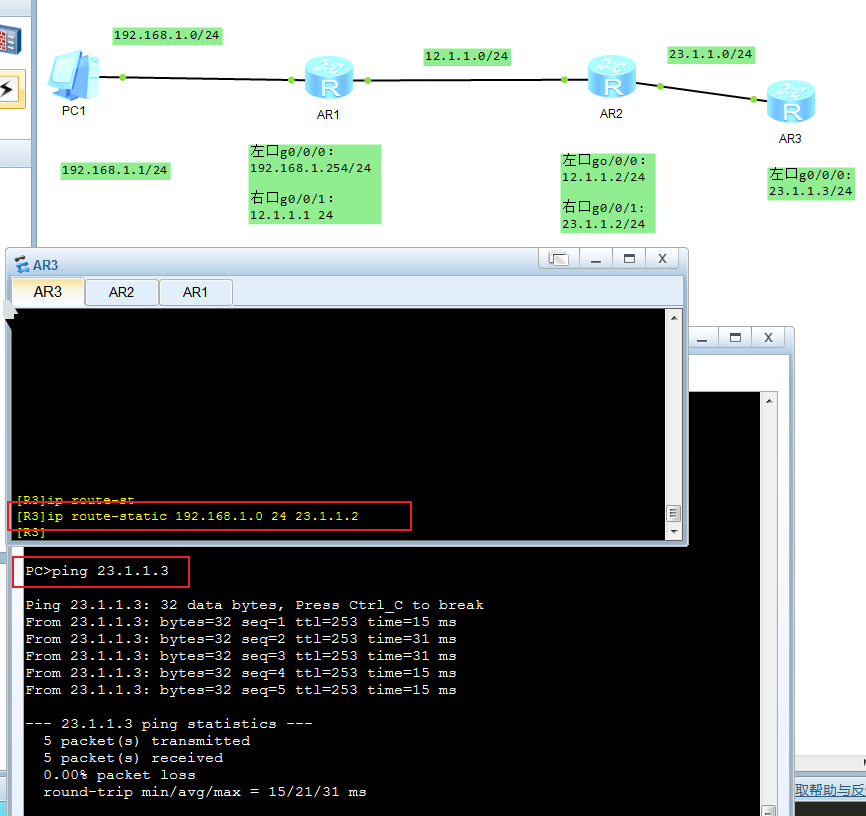
扩展一台路由器
-
功能:扩展一台路由器R4,使全网ping通。
-
添加R4之前的拓扑结构图,如下图:
-
规划拓扑结构图,如下图:
-
配置R3的g0/0/1,如下图
-
配置R4,并且
pc>ping 34.1.1.3发现不通,如下图
<Huawei>sys
Enter system view, return user view with Ctrl+Z.
[Huawei]sys R4
[R4]int g0/0/0
[R4-GigabitEthernet0/0/0]ip add 34.1.1.4
^
Error:Incomplete command found at '^' position.
[R4-GigabitEthernet0/0/0]ip add 34.1.1.4 24
[R4-GigabitEthernet0/0/0]
May 4 2022 10:59:21-08:00 R4 %%01IFNET/4/LINK_STATE(l)[0]:The line protocol IP
on the interface GigabitEthernet0/0/0 has entered the UP state.
[R4-GigabitEthernet0/0/0]int lo0
[R4-LoopBack0]ip add 4.4.4.4 24
[R4-LoopBack0]
[R4-LoopBack0]disp ip int bri
*down: administratively down
^down: standby
(l): loopback
(s): spoofing
The number of interface that is UP in Physical is 3
The number of interface that is DOWN in Physical is 2
The number of interface that is UP in Protocol is 3
The number of interface that is DOWN in Protocol is 2
Interface IP Address/Mask Physical Protocol
GigabitEthernet0/0/0 34.1.1.4/24 up up
GigabitEthernet0/0/1 unassigned down down
GigabitEthernet0/0/2 unassigned down down
LoopBack0 4.4.4.4/24 up up(s)
NULL0 unassigned up up(s)
[R4-LoopBack0]
二、默认路由的基本配置
- 默认路由:路由器把不知道去往哪里的数据包都交给默认路由(手动添加默认路由IP)
因为用默认路由很不安全,默认路由通常是用在企业的边界路由器上,和外网互联的一台路由器称为边界路由器。 - 为什么要在边界路由器配置默认路由器
因为企业的员工要上互联网,运行默认路由器这台路由器,就把不知道去往哪里的数据包都网互联网上扔
三、静态路由和动态路由的对比.
- 静态路由:需要管理员手动指定路由,如果拓扑的机构发生了变化,需要管理员手动去更改
- 动态路由:无需管理手动指定,可以自己来学习路由。并且随着拓扑的变化会自己变化
四、静态路由的负载分担
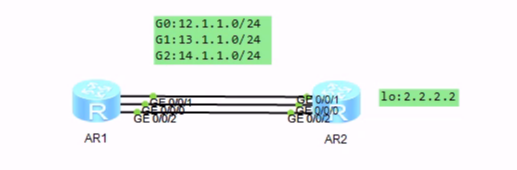
- 第一个数据包走第一条路
- 第二个数据包走第二条路
- 第三个数据包走第三条路
五、静态路由的路由备份--浮动静态路由
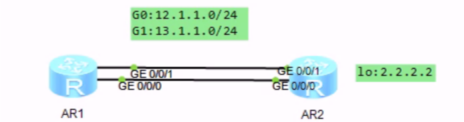
- 当我网络正常的情况下,数据只有某一条链路,当该链路出现了故障后,才走另一条链路
- 更正:通过修改优先级来影响路由线路


